Eingaben in der Rubrik Network Settings des McNet
Um die Einstellungen in der Rubrik anzuzeigen oder neue Eingaben vorzunehmen, ist das McNet2-Programm zu starten.
Nach erstmaliger Installation des McNet2-Programms oder bei Maschinen ab Oktober 2003 (mit Windows XP) können die entsprechenden Funktionen über die Taste Network Settings im TC BASIC CONFIGURATION MENU aufgerufen werden (Änderungen der Ethernet-Einstellungen an der Maschine). Die Installations-Disketten sind dann nicht mehr notwendig.
McNet2-Programm erstmalig starten:
- Strickmaschine ist ausgeschaltet.
- 1
- Legen Sie die Installationsdiskette mit der Aufschrift Automatische Netzwerk Installation McNet2 (Diskette 1) in das Diskettenlaufwerk der Maschine.
- 2
- Schalten Sie die Maschine ein.
-> Es wird das Betriebssystem Windows'95 gestartet. Anschließend wird automatisch das Installationsprogramm für das Ethernet-Netzwerk auf Stoll TC-Maschinen gestartet.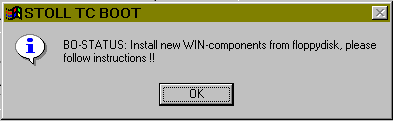
- 3
- Abfragedialog STOLL TC BOOT mit der Meldung BO-STATUS: Neue WIN-Komponenten von der Floppydisk installieren. Bitte Anweisungen beachten! mit OK bestätigen.
- McNet öffnet sich mit den Eingabefeldern der Rubrik Network Settings.
Warnung:
Bitte schalten Sie die Maschine nach Start des Programms nicht aus.
Führen Sie die nachfolgend gegebenen Anweisungen in der beschriebenen Reihenfolge aus.
Anschließend startet das Betriebssystem der Maschine automatisch. Das Hauptmenü erscheint.
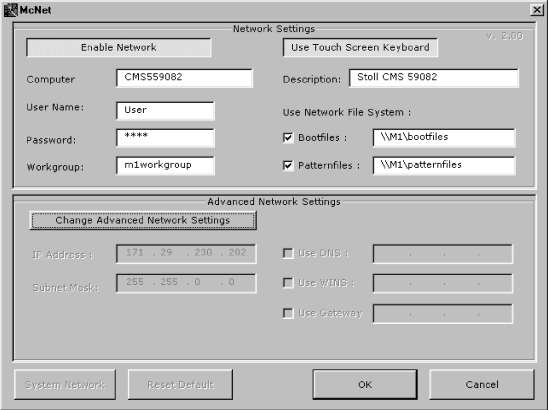
|
Bezeichnung |
Bedeutung |
Beschreibung |
|---|---|---|
|
Computer Name |
Maschinenname |
Die Eingabe eines Namens ist erforderlich, um anderen Netzwerkteilnehmern einen Zugriff auf diese Maschine zu ermöglichen. Mit diesem Namen wird diese Maschine im Netzwerk identifiziert. Beschreibungen zu dieser Maschine geben Sie bitte im Feld ein. |
|
User Name |
Benutzername |
Damit die freigegebenen Ressourcen im Netzwerk benutzt werden können, muss im Netzwerk dieser Benutzer mit seinem Kennwort bekannt sein. Ihr Netzwerkadministrator muss erst einen Benutzernamen und das zugehörige Kennwort anlegen, bevor Sie auf Netzwerk Ressourcen zugreifen können. |
|
Password |
Kennwort | |
|
Workgroup |
Arbeitsgruppe |
Damit die Maschinen untereinander kommunizieren können, müssen sich alle Strickmaschinen in der gleichen Arbeitsgruppe befinden. Dieses Eingabefeld muss ausgefüllt sein. |
|
Description |
Beschreibung |
Die Eingabe einer Beschreibung ist optional, hilft aber in größeren Netzwerken, eine Maschine besser zu identifizieren. Z.B. Maschinentyp, Feinheit und sonstige Besonderheiten dieser Maschine. |
|
Use Network File System |
Netzlaufwerke verwenden |
|
|
Bootfiles |
Betriebssystem-Verzeichnis |
Für die Aktualisierung des Betriebssystems der Stoll TC-Strickmaschinen über Netzwerk wird das Netzlaufwerk eingerichtet. Dieses Netzlaufwerk ist permanent mit einem, für alle im Netz befindlichen Strickmaschinen freigegebenem Verzeichnis, verbunden. In diesem Verzeichnis befindet sich die jeweils aktuelle Softwareversion der Maschinensteuerung. |
|
Patternfiles |
Musterverzeichnis |
Zur zentralen Verwaltung Ihrer Strickprogramme (Sintral-Programme etc.) ist das Verzeichnis D:\Stoll\M1\MC der M1 Muster-Workstation als Standardverzeichnis vorgesehen. (Verzeichnisse freigeben) |
I. McNet Bildschirm-Tastatur verwenden:
- 1
- Die Use Touch Screen Keyboard Taste drücken um die McNet Bildschirm-Tastatur zu verwenden.
- Darstellung der Taste wird hell (aktiv).

Beim Klicken auf Eingabefelder öffnet sich die McNet Bildschirm-Tastatur.
- 2
- Die Use Touch Screen Keyboard Taste drücken um die McNet Bildschirm-Tastatur zu verwenden.
Beim Klicken auf Eingabefelder öffnet sich die McNet Bildschirm-Tastatur.
- Darstellung der Taste wird dunkel (nicht aktiv).

Angeschlossene Tastatur zur Eingabe verwenden.
II. Eingabe des Maschinennamens (Computer-Name):
- 1
- Ins Eingabefeld tippen.
-> Die McNet Bildschirm-Tastatur erscheint mit dem Eingabefeld . - 2
- Im Eingabefeld einen beliebigen Namen (maximal 15 Zeichen) für die jeweilige Strickmaschine eingeben.
- oder -
Standardeinstellung beibehalten.
III. Benutzername und Kennwort eingeben:
Ihr Netzwerkadministrator muss erst einen Benutzernamen und das zugehörige Kennwort anlegen, bevor Sie auf Netzwerk Ressourcen zugreifen können.
Die Standard-Einstellung sollte geändert und durch ein Kennwort ergänzt werden.
- Damit die freigegebenen Ressourcen im Netzwerk benutzt werden können, muss dieser Benutzer mit seinem Kennwort im Netzwerk und an der jeweiligen Anlage mit den Verzeichnissen (M1) bekannt sein.
- 1
- Ins Eingabefeld tippen.
-> Die McNet Bildschirm-Tastatur erscheint mit dem Eingabefeld . - 2
- Im Eingabefeld den Benutzernamen eingeben (maximal 15 Zeichen).
Vor dem Benutzernamen kann auch der Computername wie folgt mit eingegeben werden:
computer\user (maximal 15 Zeichen). computer steht hierbei für den zentralen Rechner wie im Eingabefeld
festgelegt.
- 3
- Ins Eingabefeld tippen.
-> Die McNet Bildschirm-Tastatur erscheint mit dem Eingabefeld . - 4
- Im Eingabefeld das diesem Benutzer zugehörige Benutzerkennwort eingeben (maximal 15 Zeichen).
-> Für jedes eingegebene Zeichen wird ein * (Stern) angezeigt.
IV. Eingabe des Arbeitsgruppennamens (Workgroup)
- 1
- Ins Eingabefeld tippen.
-> Die McNet Bildschirm-Tastatur erscheint mit dem Eingabefeld . - 2
- Im Eingabefeld den Name der Arbeits-/Maschinengruppe für diese Maschine eingeben (5-15 Zeichen).
- oder -
Standardeinstellung beibehalten.
V. Eingabe der Beschreibung der Maschine (Description)
- 1
- Im Eingabefeld eine zusätzliche Beschreibung zu dieser Maschine eingeben (maximal 50 Zeichen).
VI. Netzlaufwerk dauerhaft mit einem Rechner verbinden:
Für die Aktualisierung des Betriebssystems der Stoll TC-Strickmaschinen über Netzwerk wird das Netzlaufwerk eingerichtet. Dieses Netzlaufwerk ist permanent mit einem, für alle im Netz befindlichen Strickmaschinen freigegebenem, Verzeichnis verbunden. In diesem Verzeichnis befindet sich die jeweils aktuelle Softwareversion der Maschinensteuerung.
Dazu ist das Verzeichnis D:\Stoll\M1\Bootfiles\ der M1 Muster-Workstation als Standardverzeichnis vorgesehen.(Verzeichnisse freigeben)
Soll bei jedem Start der Maschine das Netzlaufwerk Bootfiles permanent verbunden werden, aktivieren sie das Kontrollkästchen .
- 1
- Klicken Sie in das Kontrollkästchen .
-> Im Kontrollkästchen erscheint ein Häkchen. - 2
- Ins Eingabefeld tippen.
-> Die McNet Bildschirm-Tastatur erscheint mit dem Eingabefeld . - 3
- Im Eingabefeld einen Pfad im Format \\<Computer-Name>\<Verzeichnis> zu einem zentralen Rechner (z.B. M1) und freigegebenem Verzeichnis eingeben.
Beispiel:
|
|
Eingabefeld im McNet2/XP-Programm |
|---|---|
|
M1 Computer-Name: |
\\M1 |
|
Verzeichnis D:\Stoll\M1\Bootfiles |
\Bootfiles |
|
Komplette Eingabe |
\\M1\Bootfiles |
VII. Netzlaufwerk dauerhaft mit einem Rechner verbinden:
Zur zentralen Verwaltung Ihrer Strickprogramme (Sintral-Programme etc.) ist das Verzeichnis D:\Stoll\M1\MC der M1 Muster-Workstation als Standardverzeichnis vorgesehen. (Verzeichnisse freigeben)
Soll bei jedem Start der Maschine das Netzlaufwerk Patternfiles permanent verbunden werden, aktivieren sie das Kontrollkästchen :
- 1
- Klicken Sie in das Kontrollkästchen .
-> Im Kontrollkästchen erscheint ein Häkchen. - 2
- Ins Eingabefeld tippen.
-> Die McNet Bildschirm-Tastatur erscheint mit dem Eingabefeld . - 3
- Im Eingabefeld einen freigegebenen Pfad im Format \\<Computer-Name>\<Verzeichnis> zu einem in dieser Arbeitsgruppe freigegebenen Rechner bzw. Verzeichnispfad eingeben.
Beispiel:
|
|
Eingabefeld im McNet2/XP-Programm |
|---|---|
|
M1 |
\\M1 |
|
Verzeichnis D:\Stoll\M1\MC |
\MC |
|
Komplette Eingabe |
\\M1\MC |
VIII. Eingaben dem System übergeben / verwerfen:
- 1
- Mit der Taste Cancel werden die eingegebenen Daten aller Registerkarten verworfen.
-> Es wird keine Änderung im System durchgeführt, alle getätigten Eingaben gehen verloren. - 2
- Mit der Taste OK die eingegebenen Daten dem System übergeben.
-> Der Installationsprozess wird gestartet. - 3
- Mit der Taste Reset Default die eingegebenen Daten verwerfen und die Standard-Einstellungen wieder herstellen.
-> Alle getätigten Eingaben gehen verloren.